0x80070026 kļūdas skaidrojums un tās novēršanas veidi

Kas ir 0x80070026 kļūda? Uzziniet šajā detalizētajā ceļvedī, kurā aplūkoti pierādīti risinājumi, kā novērst šo kļūdu un atjaunot datora funkcionalitāti.
Uz jūsu Windows PC vai klēpjdatora var parādīties daudzi kļūdu kodi, tostarp kļūdas kods 0x80070026. Šī konkrētā kļūda ir saistīta ar Windows Update un var faktiski novērst jauna atjauninājuma instalēšanu. Par laimi, ir veidi, kā to atrisināt.
Satura rādītājs
Windows operētājsistēma regulāri tiek atjaunināta. Katrs jaunais atjauninājums nes kļūdu labojumus, drošības uzlabojumus un dažreiz arī jaunus līdzekļus. Bet atjauninājumi ne vienmēr tiek instalēti bez problēmām, un kļūda 0x80070026 ir viens no jautājumiem, kas var rasties, mēģinot lejupielādēt un instalēt jaunu atjauninājumu.
Dažreiz jūs varat redzēt vienu tekstu, kas pavada šo kļūdu, kas apgalvo: „Dažus atjauninājumus bija problēmas instalēt, bet mēs mēģināsim vēlāk.” Attiecībā uz tās cēloni kļūda 0x80070026 var būt saistīta ar bojājumiem jūsu sistēmas failos, antivīrusa programmatūras iejaukšanos vai kādu veidu kļūdu Windows Update utilītē.
Kļūda 0x80070026 ir nomācoša, taču pastāv vairāki pierādīti veidi, kā to novērst.
Kā jau minēts iepriekš, kļūda 0x80070026 dažreiz rodas, jo jūsu antivīrusa programmatūra bloķē Windows Update no failu lejupielādes un instalēšanas. Atspējot antivīrusu uz īsu laiku, var atrisināt šo jautājumu.
Šis process atšķiras atkarībā no tā, kuru antivīrusa paketi izmantojat. Lielākoties jūs varat ar peles labo pogu noklikšķināt uz programmatūras ikonas sistēmas tray un pēc tam izvēlēties “Iziet” vai “Pauze”, lai izslēgtu aizsardzību. Atcerieties pēc atjauninājumu instalēšanas atkārtoti ieslēgt savu antivīrusu.
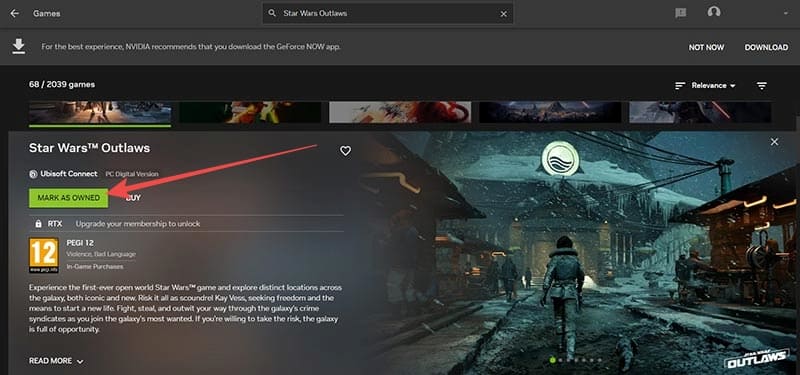
Windows ir dažādi iebūvēti problēmu risinātāji, kas var atklāt dažādas sistēmas komponentu problēmas un labot tās jūsu vietā. Ir arī problēmu risinātājs, kas īpaši paredzēts Windows Update jautājumu risināšanai, un tas var palīdzēt jums novērst 0x80070026 kļūdu.
1. solis. Piekļūstiet iestatījumiem. Jūs varat nokļūt tur, nospiežot “Windows” un “I” taustiņus kopā vai izmantojot Start izvēlnes īsinājumtaustiņu.
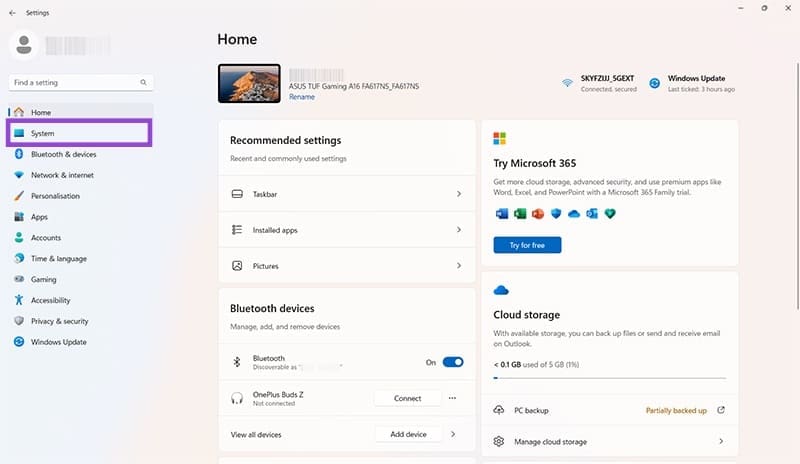
2. solis. Dodies uz “Sistēma”, tad “Problēmu risināšana”.
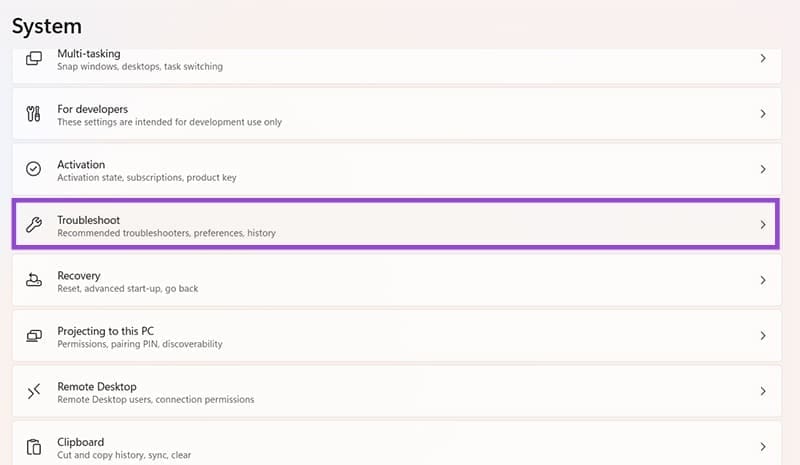
3. solis. Izvēlieties “Citi problēmu risinātāji” un pēc tam noklikšķiniet uz “Izpildīt” pie Windows Update problēmu risinātāja.
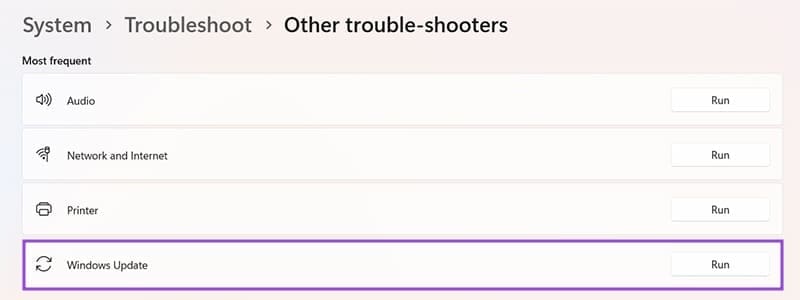
Sistēmas failu pārbaudītājs vai SFC skanēšana ir ātrs un viegls veids, kā meklēt bojājumus sistēmas failos, kas varētu būt kļūdas 0x80070026 pamatcēlonis. Lūk, kā tas darbojas:
1. solis. Ierakstiet “Komandu uzvedne” meklēšanas joslā un izvēlieties izpildīt Komandu uzvedni kā administratoram.

2. solis. Ierakstiet šādu komandu lodziņā un nospiediet “Enter”: sfc /scannow
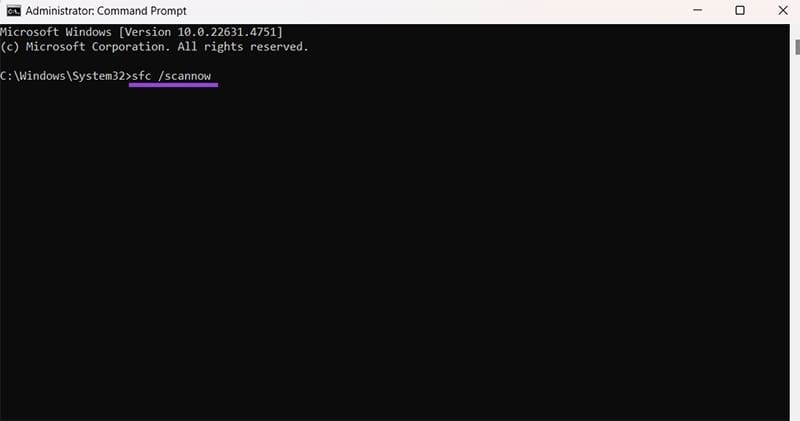
3. solis. Kad skenēšana būs pabeigta, restartējiet ierīci un mēģiniet instalēt atjauninājumus. Ja kļūda atkal parādās, atkārtoti palaidiet Komandu uzvedni kā administratoru un ievadiet šo komandu: DISM /Online /Cleanup-Image /ScanHealth
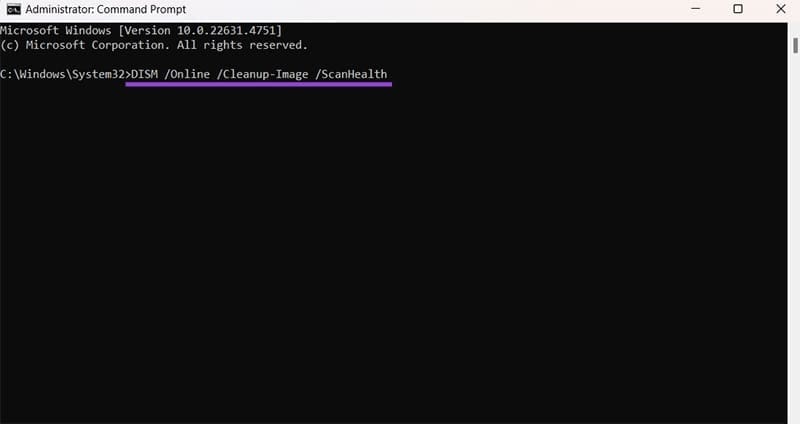
4. solis. Ja tiek atklātas kādas problēmas, palaidiet šo komandu, lai tās izlabotu: DISM /Online /Cleanup-Image /RestoreHealth
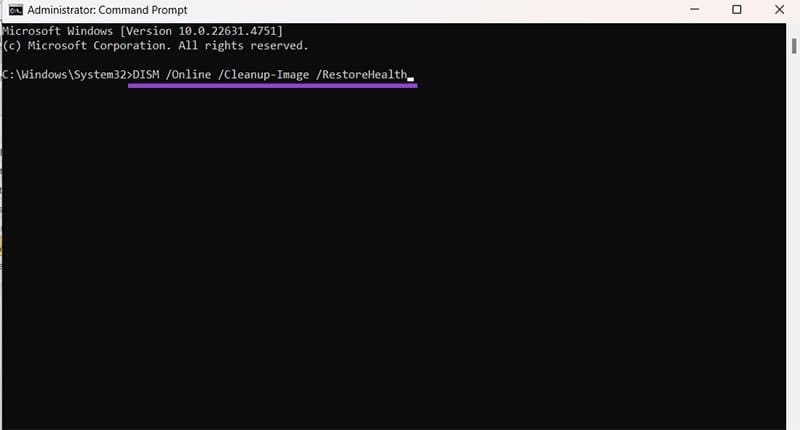
Vēl viens iespējams failu bojājumu avots atrodas jūsu ierīces “Temp” mapītē, kur Windows glabā pagaidu failus, lai palīdzētu noteiktiem lietotnēm ātrāk ielādēties. Šīs mapītes notīrīšana varētu noņemt jebkādus problemātiskos failus un varētu palīdzēt ar kļūdas kodu.
1. solis. Nospiediet “Windows” un “R” taustiņus, lai palaistu Izpildīt utilītu.
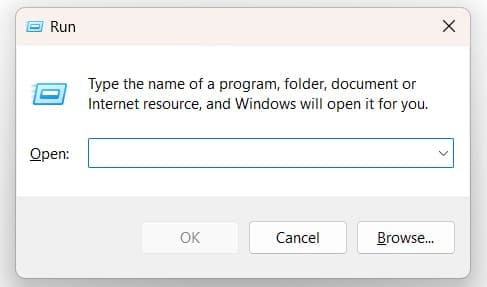
2. solis. Ierakstiet “%Temp%” lodziņā un noklikšķiniet uz “OK” vai nospiediet “Enter” taustiņu.
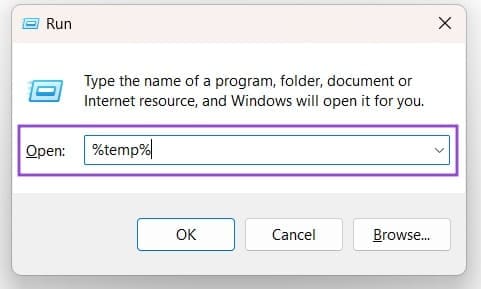
3. solis. Jūs tiksiet novirzīts uz Temp mapīti. Nospiediet “Ctrl” un “A”, lai izvēlētos visu tajā, pēc tam nospiediet taustiņu “Del”.
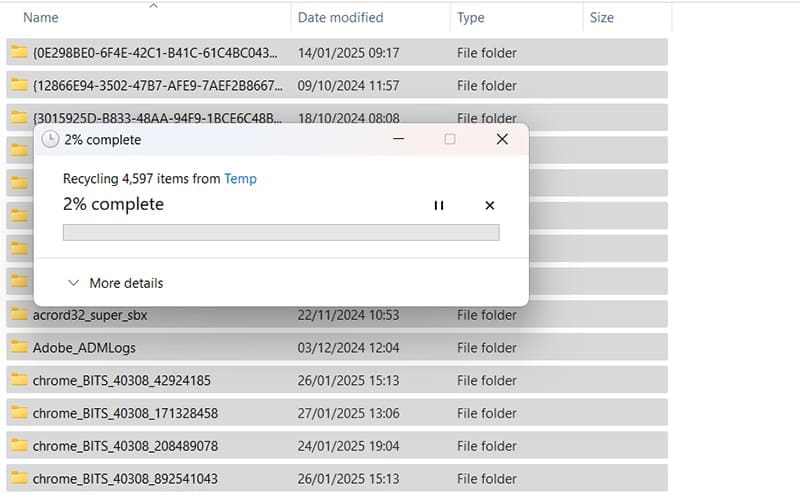
Tā ir “pēdējā iespēja” risinājums, un to jāizmanto tikai tad, kad iepriekš minētās metodes ir neizdevušās. Tas pilnībā atjaunos jūsu Windows ierīci, un tas nozīmē, ka tiks noņemtas lielākā daļa jūsu lietotņu, un jūs varat arī zaudēt dažus failus. Tas ir laikietilpīgs labojums, bet varētu būt vienīgais veids, kā novērst kļūdu.
1. solis. Atveriet Iestatījumu izvēlni ar “Windows” un “I” īsinājumtaustiņu vai caur Start izvēlni.
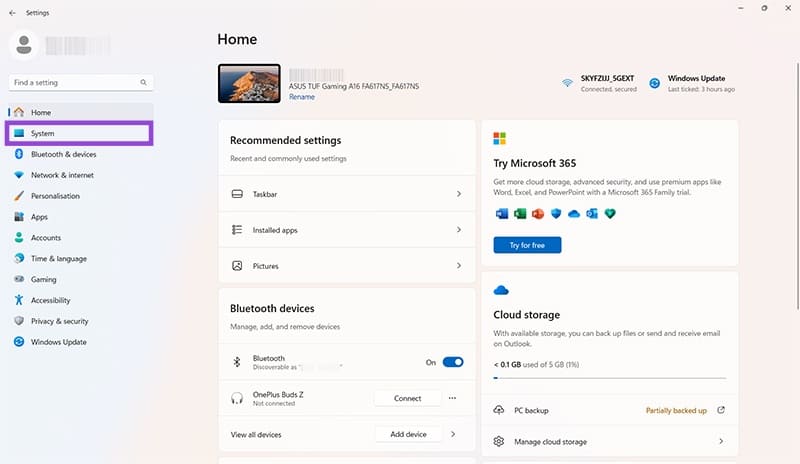
2. solis. Dodies uz “Sistēma”, tad “Atjaunošana”.
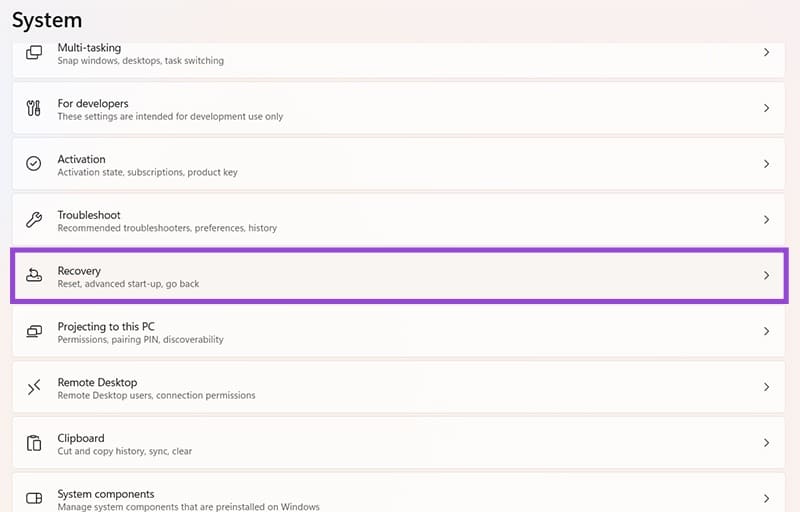
3. solis. Izvēlieties “Atjaunot PC” pogu un sekojiet ekrānā redzamajiem norādījumiem. Process var aizņemt kādu laiku, un jūsu ierīce vismaz vienu reizi restartēsies.
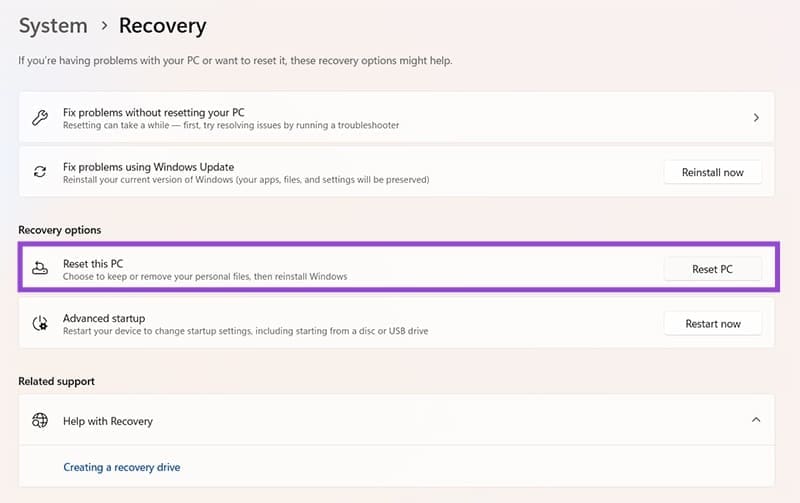
Ir daudz iemeslu, kāpēc klēpjdators nevar izveidot savienojumu ar Wi-Fi, un tāpēc ir daudz veidu, kā novērst kļūdu. Ja klēpjdators nevar izveidot savienojumu ar Wi-Fi, varat izmēģināt šādus veidus, kā novērst šo problēmu.
Pēc USB sāknēšanas izveides Windows instalēšanai lietotājiem jāpārbauda USB sāknēšanas veiktspēja, lai redzētu, vai tā ir veiksmīgi izveidota.
Vairāki bezmaksas rīki var paredzēt diska kļūmes, pirms tās notiek, dodot laiku datu dublēšanai un diska savlaicīgai nomaiņai.
Izmantojot pareizos rīkus, varat skenēt sistēmu un noņemt spiegprogrammatūru, reklāmprogrammatūru un citas ļaunprātīgas programmas, kas varētu slēpties jūsu sistēmā.
Piemēram, ja dators, mobilā ierīce vai printeris mēģina izveidot savienojumu ar Microsoft Windows datoru tīklā, var parādīties kļūdas ziņojums “Tīkla ceļš nav atrasts — kļūda 0x80070035”.
Zilais nāves ekrāns (BSOD) ir izplatīta un ne jauna Windows kļūda, kad datorā rodas nopietna sistēmas kļūda.
Tā vietā, lai veiktu manuālas un tiešas piekļuves darbības operētājsistēmā Windows, mēs varam tās aizstāt ar pieejamajām CMD komandām, lai nodrošinātu ātrāku piekļuvi.
Pēc neskaitāmām stundām, kas pavadītas, lietojot koledžas klēpjdatoru un galddatora skaļruņu sistēmu, daudzi cilvēki atklāj, ka daži gudri uzlabojumi var pārvērst viņu šauro kopmītņu telpu par galveno straumēšanas centru, neiztērējot pārāk daudz naudas.
No Windows 11 pārlūkprogramma Internet Explorer tiks noņemta. Šajā rakstā WebTech360 sniegs norādījumus, kā lietot pārlūkprogrammu Internet Explorer operētājsistēmā Windows 11.
Klēpjdatora skārienpaliktnis nav paredzēts tikai norādīšanai, klikšķināšanai un tālummaiņai. Taisnstūrveida virsma atbalsta arī žestus, kas ļauj pārslēgties starp lietotnēm, kontrolēt multivides atskaņošanu, pārvaldīt failus un pat skatīt paziņojumus.









